
php 편집기 Yuzai는 오늘 PPT에서 봉투 아이콘을 만드는 방법을 공유하겠습니다. PPT에서 봉투 아이콘은 콘텐츠에 흥미와 상호 작용을 추가하기 위해 편지, 이메일 및 기타 장면 디자인에 자주 사용됩니다. 간단한 단계와 기술을 통해 아름다운 봉투 아이콘을 쉽게 만들어 PPT 콘텐츠를 더욱 생생하고 매력적으로 만들 수 있습니다. 다음으로 봉투 아이콘을 만드는 자세한 과정을 배워보겠습니다!
1. 새로운 빈 프레젠테이션을 만들고 확인을 클릭하세요.
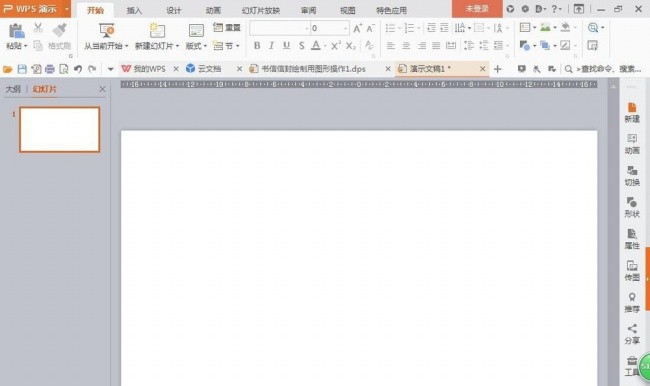
2. 삽입, 모양을 선택하고 둥근 사각형 모양을 그린 다음 채우기 색상을 진한 녹색으로 설정하고 윤곽선 색상을 없음으로 설정하고 다시 사각형을 삽입하고 모양을 그린 다음 작은 사각형을 그려 설정합니다. 채우기 색상을 짙은 녹색으로 설정하고 Ctrl 키를 눌러 그래픽을 복사하고 모든 그래픽을 선택한 후 가로 및 가운데 정렬하여 결합합니다.
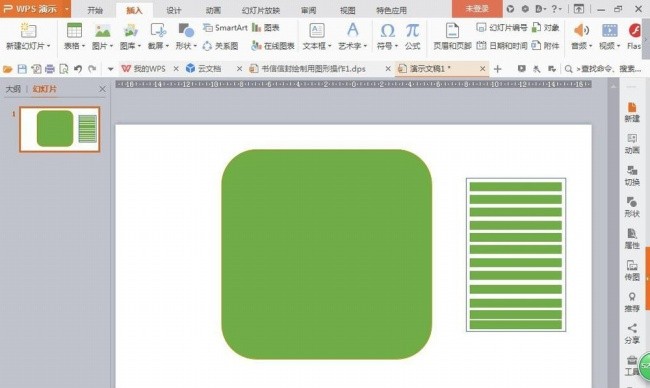
3. 직사각형을 다시 그리고 주황색으로 채운 다음 윤곽선 색상을 없음으로 설정하고 확인을 클릭합니다.
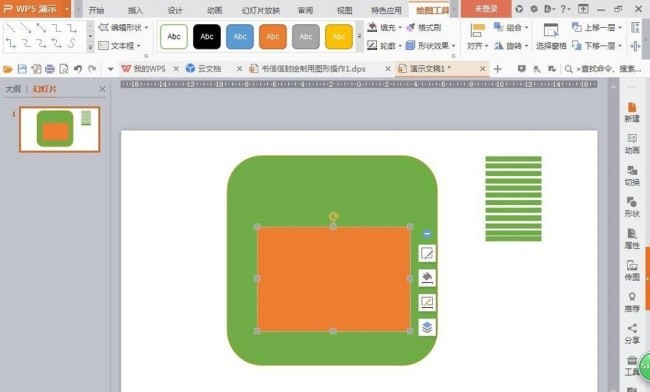
4. 도형을 삽입하고 채우기 색상을 주황색으로 설정합니다. Ctrl 키를 눌러 채우기 색상이 노란색이 되도록 클릭하여 이상적인 위치로 조정합니다. 다시 삼각형을 그려서 색상을 연한 주황색으로 설정하고 위치를 조정하여 최상위에 배치합니다.
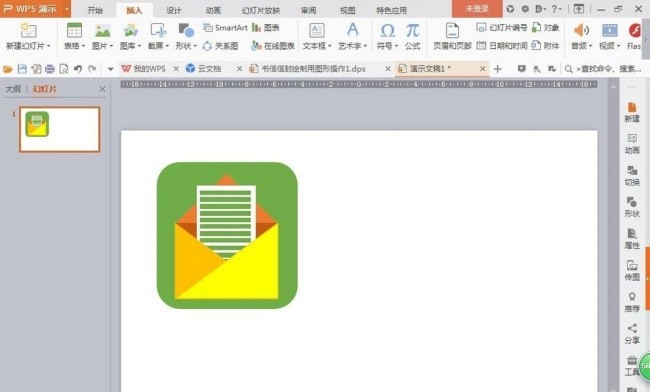
5. 텍스트 삽입 상자를 선택하고 글꼴을 입력한 후 글꼴 색상을 검정색으로 설정하고 그래픽을 모두 선택한 다음 마우스 오른쪽 버튼을 클릭하고 조합 버튼을 클릭한 다음 다시 Ctrl 키를 눌러 그래픽을 복사하고, 그런 다음 다시 그래픽을 복사하고 도형 삽입을 선택하여 삽입합니다. 그래픽을 오른쪽 하단으로 이동한 후 그래픽을 복사합니다.
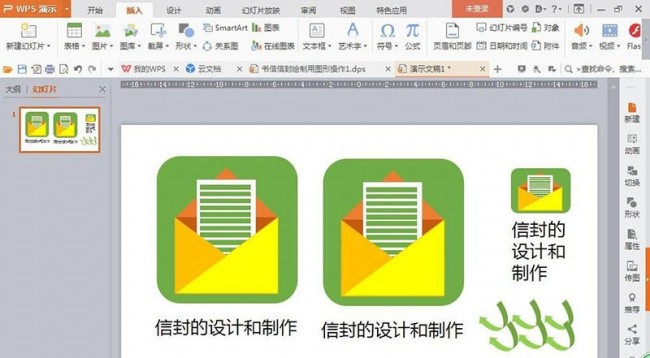
6. 텍스트 상자를 다시 삽입하고 글꼴을 입력한 다음 글꼴 색상을 검정색으로 설정하고 글꼴 크기를 조정하면 그림과 같이 간단한 봉투 그림이 준비됩니다.
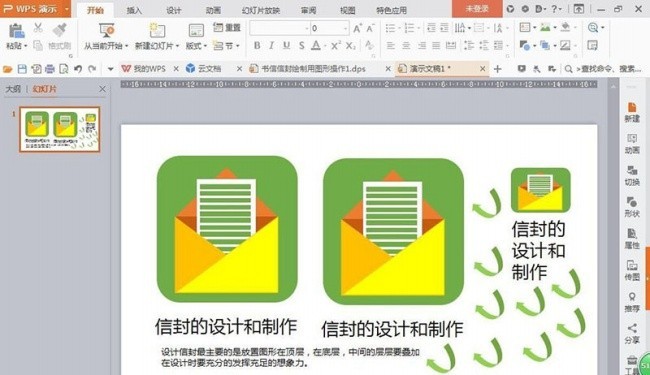
위 내용은 PPT를 사용하여 봉투 그림 아이콘을 만드는 방법의 상세 내용입니다. 자세한 내용은 PHP 중국어 웹사이트의 기타 관련 기사를 참조하세요!